A WhatsApp-fiók deaktiválása

Bár a WhatsApp nagyszerű eszköz, előfordulhat, hogy meg akar szabadulni fiókjától. Az alkalmazás egyszerű eltávolítása valójában nem távolítja el

Ha a WhatsApp profilképéről van szó, csak három lehetőség közül választhat. Mindenkinek vagy ismerőseinek láthatja. De ha teljes magánéletet szeretne, akkor a Senki opciót is választhatja. De mi van akkor, ha csak vagy néhány névjegyről szeretné elrejteni a profilképét?
Az a lehetőség, hogy profilképét csak néhány névjegy vagy egy WhatsApp előtt rejtse el, hivatalosan nem érhető el. De van egy trükk, amit kipróbálhatsz, amivel elvégezheted a munkát. Ha elrejti profilképét, akkor kényelmesebben fogja azt feltenni, amelyik tetszik, és nem azt, amelyik jó.
Ha nem érdekli, hogy megvan-e az illető telefonszáma, akkor bármikor törölheti a kapcsolattartók közül. Ily módon, ha a profilképének adatvédelmi beállításaiban csak a Névjegyeket állította be, ők nem láthatják azt. De ha valakire van szüksége, és nem szeretné, hogy kapcsolattartója legyen, lehetőség van profilképének elrejtésére csak ő elől.
A kezdéshez nyissa meg a Névjegyek alkalmazást Android-eszközén. Ez a trükk nem fog működni, ha a WhatsApp alkalmazásból nyitja meg névjegyeit; a telefonhoz kapott Névjegyek alkalmazásból kell származnia . Miután megnyitotta az alkalmazást, keresse meg azt a névjegyet, akitől el szeretné rejteni a profilképét. Amikor a névjegy meg van nyitva, érintse meg a ceruza ikont a névjegy módosításához. Egyes esetekben előfordulhat, hogy csak a ceruza ikont látja, míg más esetekben a ceruza ikont a Névjegy szerkesztése szavakkal.
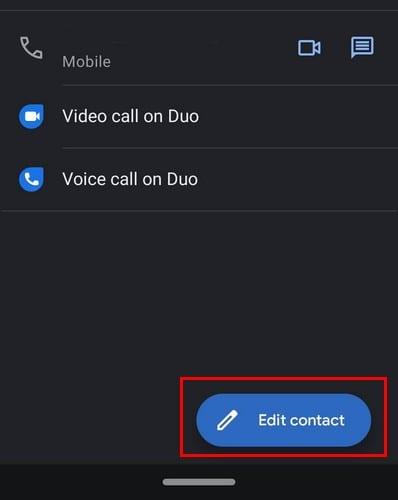
Lépjen a partner telefonszámára, és írja be a #31# számot a partner telefonszáma elé. Például a telefonszám így fog kinézni: #31#323-123-456. A kódnak a szám legelején kell lennie. Még a nemzetközi kódok előtt is előfordulhat a telefonszám. Indulás előtt ne felejtse el megérinteni a mentés gombot.
Azokban az időkben, amikor teljesen láthatatlan akar lenni a WhatsApp-on, mindig elrejtheti profilképét mindenki elől. Ehhez ezúttal először a WhatsApp megnyitásával kell kezdenie. Koppintson a jobb felső sarokban lévő pontokra, és lépjen a Beállítások menübe – érintse meg a Fiók elemet , majd az Adatvédelem lehetőséget.
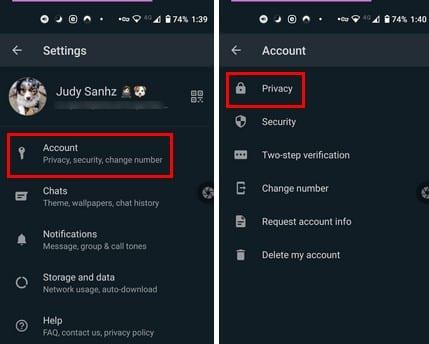
Az Adatvédelem részben érintse meg a Profilfotók opciót. Ha el szeretné rejteni a profilképét mindenki elől, érintse meg ezt a lehetőséget. Ha azt szeretné, hogy csak a névjegyei lássák, és ne mindenki lássa, válassza a Saját névjegyek lehetőséget.
Rengeteg online veszély fenyeget. Nem csoda, ha a felhasználók mindenféle eszközzel igyekeznek a lehető legjobban megvédeni magukat. Soha nem tudhatod, hogy valaki mit kezdhet a rólad készült képpel, amelyet a WhatsApp-profilodról kapott. Ha van egy ismerőse, akiben nem bízik, akkor tudja, mit tehet a kép biztonsága érdekében.
Bár a WhatsApp nagyszerű eszköz, előfordulhat, hogy meg akar szabadulni fiókjától. Az alkalmazás egyszerű eltávolítása valójában nem távolítja el
A legtöbb telefonhasználó számára szebb, ha alkalmazásaik és rendszerük sötétebb színsémát használnak – könnyebb a szemnek, és kevésbé zavarja a sötétebb környezetben,
Ha hangüzeneteket szeretne hallgatni a WhatsApp-on a feladó tudta nélkül, továbbítsa az üzenetet valaki másnak, vagy engedélyezze a Repülőgép módot.
Ismerje meg, hogyan válaszolhat egy adott üzenetre a Whatsappban.
Köztudott, hogy a Facebook tulajdonában lévő alkalmazások többsége már rendelkezik „Stories” funkcióval. A WhatsApp-on is jelen van „WhatsApp Status” formában. Sajnos a legtöbb felhasználónak képernyőképet kell készítenie.
A WhatsApp-csevegések elnémítása nyugalmat biztosíthat, ha hajlamos sok üzenetet kapni. Megpróbál a csúcson maradni, és minél többre válaszolni
Adjon életet WhatsApp matricáinak, ha hangot ad hozzájuk. Itt van, hogyan.
Csak nem utálod, ha WhatsApp-ot küldesz valakinek, és örökké tart, hogy megnézze az üzenetet? Vagy figyelmen kívül hagyják az üzeneteidet, vagy azok
A WhatsApp-on lévő csoportok nagyszerű módja annak, hogy információkat osszon meg és csevegjen egyszerre több személlyel… de a spam és a túlélő csoportok között
2019 előtt az egyetlen módja annak, hogy valaki mást ne vegyen fel egy csoportba, az volt, hogy személyesen letiltották a csoport rendszergazdáit. Ez mindenfélét jelentett
Ismerje meg, hogyan fedezheti fel, ha valaki letiltotta a WhatsApp-ot, az Instagramot vagy a Facebookot.
Mi történik, ha nem fogadja el a WhatsApps új szerződési feltételeit? Nem szép.
Nézze meg, hogy a WhatsApp megosztja-e személyes adatait a Facebookkal 2016 óta. Ennek ellenére három napot kell várni.
Tekintse meg, milyen egyszerű hangüzeneteket küldeni a WhatsApp alkalmazásból a Telegramba és fordítva. Kövesse ezeket a könnyen követhető lépéseket.
Tegye könnyebben olvashatóvá az üzeneteket, ha kinagyítja a szöveget bármely WhatsApp-csevegésben. Nézze meg, hogyan teheti ezt meg.
Ha nem tud fényképeket, videókat vagy más fájlokat küldeni a WhatsApp-on keresztül, előfordulhat, hogy a fájlformátum nem támogatott. Vagy ez egy átmeneti hiba lehet.
Adja meg minden WhatsApp-kapcsolatnak a saját személyes hangját. Tekintse meg azt is, hogyan állíthat be eltérő értesítési hangot a csoportokhoz.
A WhatsApp-on elküldött fényképek mentése nagyon egyszerű! Alapértelmezés szerint az összes Önnek küldött fényképet a rendszer a telefonjára menti. Ha megfordultál
Győződjön meg róla, hogy mindent tud a WhatsApp önmegsemmisítő üzeneteiről. Így eldöntheti, hogy valóban megosztja-e az érzékeny információkat.
Ez a többplatformos alkalmazás Android és macOS rendszeren használható üzenetek egyszerű küldésére. A WhatsApp az egyik első többplatformos alkalmazás, amely ezzel a részletes oktatóanyaggal megtudhatja, hogyan kell animált matricákat használni az asztali WhatsApp alkalmazásban.
Tekintse meg, hogyan találhatja meg a világ bármely helyének koordinátáit a Google Térkép Androidra, Windowsra és iPadOS-re.
Hogyan állíthatja be a helyüzenet megjelenítését a Chrome-ban Android, Windows 10 vagy iPad rendszeren.
Tekintse meg, milyen lépéseket kell követnie a Google Térkép-tartalmak eléréséhez és törléséhez. Így törölheti a régi térképeket.
A Samsung Galaxy S24 folytatja a Samsung innovációs örökségét, zökkenőmentes felületet kínálva a felhasználóknak továbbfejlesztett funkciókkal. A sok közül
A Samsung Galaxy S24 sorozatú okostelefonok letisztult dizájnjával és hatékony funkcióival népszerű választás azok számára, akik csúcskategóriás Androidra vágynak.
Íme néhány alkalmazás, amelyek segítségével Android-eszköze segítségével teljesítheti újévi fogadalmát.
Néhány egyszerű lépés követésével megakadályozhatja, hogy a Google elmentse a jövőbeni felvételeket. Ha úgy gondolja, hogy a Google már elmentett néhányat, nézze meg, hogyan törölheti hangjait.
A Galaxy S24, a Samsung legújabb zászlóshajója, ismét megemelte a lécet a mobiltechnológia terén. Élvonalbeli jellemzőivel lenyűgöző
Fedezze fel, mik azok a táviratok, és miben különböznek a csoportoktól.
Részletes útmutató képernyőképekkel arról, hogyan állíthat be alapértelmezett kezdőlapot a Google Chrome asztali vagy mobil verziójában.




























